Aver Media TV Hybrid+FM Vola — полное руководство по настройкам и функциям записи [3/77]
![Aver Media TV Hybrid+FM Vola [3/77] Глава 9 планировщик 68](/views2/1139256/page3/bg3.png)
iii
Настройки записи ..................................................................................52
Использование функции записи ........................................................53
Воспроизведение записанных программ.........................................54
Глава 7 Снимки ............................................................................ 56
Перед изготовлением снимков...........................................................56
Снимок TV/видео изображения..........................................................56
Получение последовательности снимков .......................................59
Глава 8 Телетекст ........................................................................ 61
MHEG5 (Цифровой телетекст) ...........................................................61
Телетекст.................................................................................................62
Кнопки панели инструментов..............................................................63
Индикаторы состояния программы Телетекст ...............................64
Работа с программой Телетекст........................................................64
Глава 9 Планировщик ............................................................... 68
Добавление расписания ......................................................................69
Глава 10 Горячие клавиши...................................................... 72
Глава 11 Сервисная служба ................................................... 74
Содержание
- Оглавление p.1
- Глава 3 tv 15 p.1
- Глава 2 введение в приложения avertv 3 p.1
- Глава 1 введение 1 p.1
- Глава 6 цифровой видеомагнитофон 51 p.2
- Глава 5 time shift 47 p.2
- Глава 4 fm радио 38 p.2
- Глава 9 планировщик 68 p.3
- Глава 8 телетекст 61 p.3
- Глава 7 снимки 56 p.3
- Глава 11 сервисная служба 74 p.3
- Глава 10 горячие клавиши 72 p.3
- Глава 1 введение p.4
- Требования к системе p.5
- Глава 2 введение в приложения avertv p.6
- Запуск приложений avertv 6 p.6
- Запуск приложения avertv 6 в первый раз p.7
- Введение в интерфейс пользователя p.9
- Панель управления p.10
- Расписание p.11
- Предыдущий файл p.11
- Показать убрать кнопочную панель p.11
- Отключить звук p.11
- Настройка p.11
- На весь экран p.11
- Источник радиосигнала p.11
- Изменить видеоисточник p.11
- Запись p.11
- Всегда поверх остальных p.11
- Вперед p.11
- Телетекст p.11
- Timeshift p.11
- Список программ p.11
- Список воспроизведения p.11
- Следующий файл p.11
- Режим звука p.11
- Пульт ду p.12
- Увеличение уменьшение громкости p.13
- Просмотр телетекста mheg5 информации о скрытых титрах p.14
- На на панели управления p.14
- Изменение размеров телевизионного окна p.14
- Его на весь экран или нажмите кнопку полный экран p.14
- Для того чтобы увеличить или уменьшить tv окно потяните его за правый нижний угол при помощи мыши p.14
- Дважды щелкните на окне тв экрана чтобы отобразить p.14
- В полноэкранном режиме просто дважды щелкните в любом месте экрана чтобы перейти к нормальному размеру окна тв p.14
- Установка настроек питания window p.15
- Всегда поверх остальных p.15
- Сканирование каналов p.18
- Глава 3 tv p.18
- Сканирование каналов для продвинутых пользователей p.22
- Чтобы добавить новую группу каналов p.24
- Нажмите применить чтобы сохранить просканированные каналы p.24
- Добавление и удаление групп каналов p.24
- Выбор группы каналов позволяет переключаться между каналами выбранной группы только нажатием кнопок на один канал вверх вниз если вы хотите добавить или удалить группу каналов выполните следующее p.24
- Чтобы открыть цифровую панель как показано справа затем чтобы p.25
- Существует три способа переключения между тв радиоканалами p.25
- Нажмите удалить чтобы удалить выбранную группу p.25
- Нажмите p.25
- На панели управления пока не найдете нужный канал p.25
- На окне тв монитра p.25
- Многократно нажимайте клавиши на один канал вверх вниз p.25
- Или p.25
- Выбор тв радиоканала p.25
- Чтобы удалить группу каналов p.25
- Управление громкостью p.26
- Присвоение названия каналу p.26
- Примечани p.26
- Или p.27
- Дважды кликните в колонке название напротив выбранного канала p.27
- Изменение имени списка программ p.28
- Удаление ненужных каналов p.29
- Если вы хотите исключить какой либо канал из списка каналов сделайте следующее p.29
- Масштабирование изображения p.30
- Чтобы активировать эту функцию p.32
- Функция предварительного просмотра 16 каналов позволяет выводить на экран до 16 каналов одновременно p.32
- Предварительный просмотр 16 каналов p.32
- Чтобы настроить параметры видеозаписи выполните следующее p.33
- Настройка параметров видеозаписи p.33
- Использование функции epg p.37
- Электронный проводник по программам epg это служба которая позволяет узнать какая программа будет следующей и даже программу передач на всю неделю если служба epg поддерживается в вашем p.37
- Чтобы появилось соответствующее окно p.37
- Сначала выберите нужную программу из раскрывающегося списка программы и epg отобразит программу передач на одну неделю также на правой панели окна можно просмотреть соответствующую информацию такую как название программы время ее показа и описание p.37
- Регионе стране просто нажмите кнопк p.37
- Точная настройка цвета и качества изображения p.38
- Изменение параметров экранного меню p.39
- Включение функции субтитров p.40
- Управление fm радио p.41
- Глава 4 fm радио p.41
- Сканирование fm каналов p.42
- Ручное сканирование fm каналов p.43
- Пропуск каналов p.44
- Выбор канала p.44
- Изменение названия радио p.45
- И в диалоговом окне настройка щелкните на левой панели значок fm радио p.45
- Добавление частоты радио p.45
- Укажите верную частоту в текстовом окне и нажмите сохранить p.45
- Сначала нажмите кнопку настройка p.45
- Чтобы поменять аудио режим p.46
- Установка аудио режима p.46
- Сначала нажмите кнопку настройка p.46
- При настройке приложение автоматически распознаёт и устанавливает режим моно или стерео для каждого найденного канала однако вы можете принудительно установить аудио режим для выбранной радио станции p.46
- И в диалоговом окне настройка щелкните на левой панели значок fm радио p.46
- Добавление и удаление групп каналов p.46
- Чтобы удалить группу каналов сделайте следующее p.47
- Сначала нажмите кнопку настройка p.47
- Настройка параметров записи звука p.47
- И в диалоговом окне настройка щелкните на левой панели значок fm радио p.47
- Добавление новой группы p.47
- Вы можете выбрать wav или wma в качестве формата звуковых файло p.47
- В диалоговом окне аудио выберите формат звукового файла из раскрывающегося списка формат звука p.48
- Глава 5 time shift p.50
- Управление time shift p.50
- Изменение настроек time shift p.51
- Чтобы сохранить видеофайл установите флажок сохранять файлы функции сдвиг во времени p.52
- Использование функции сдвиг во времени p.52
- Для того чтобы осуществить фоновую запись и затем воспроизвести её p.52
- В разделе запись вы можете установить формат файла время записи размер файла и папку назначения p.52
- Управление видеозаписью p.54
- Глава 6 цифровой видеомагнитофон p.54
- Настройки записи p.55
- Чтобы записать нужную тв радиопрограмму выполните следующее p.56
- По умолчанию система устанавливает дату и время записи в качестве формата имени файла для создания собственного формата имени файла нажмите изменить p.56
- Параметр продолжительность позволяет указать продолжительность записи в противном случае система записывает видеофайл максимально возможного размера который может вместить жесткий диск p.56
- Нажмите применить чтобы сохранить настройки и ok для выхода из диалогового окна или можно нажать отмена для отмены сохранения p.56
- Использование функции записи p.56
- Для определения формата файла смотрите раздел настройка параметров видеозаписи в главе 3 или настройка параметров записи звука в главе 4 p.56
- Воспроизведение записанных программ p.57
- Нажмите кнопку список воспроизведения p.57
- Нажмите кнопку воспроизведение p.57
- Каждая записанная тв программа сохраняется как видеофайл в соответствующей целевой папке p.57
- И в правой верхней панели окна список воспроизведения появится перечень записанных видеофайлов p.57
- Для воспроизведения видеозаписи p.57
- Выберите нужные файлы затем щелкните вставить или щелкните вставить все для добавления в список воспроизведения всех мультимедийных файлов в папке p.57
- Снимок tv видео изображения p.59
- Перед изготовлением снимков p.59
- Глава 7 снимки p.59
- Получение последовательности снимков p.62
- Глава 8 телетекст p.64
- Mheg5 цифровой телетекст p.64
- Телетекст p.65
- Кнопки панели инструментов p.66
- Работа с программой телетекст p.67
- Индикаторы состояния программы телетекст p.67
- Глава 9 планировщик p.71
- Добавление расписания p.72
- Раздел действие после записи позволяет выбрать режим который будет автоматически задействоваться по завершении записи по расписанию p.73
- Из раскрывающегося списка функция выберите запустить avertv для просмотра тв программы или прослушивания радиопрограммы в противном случае выберите запись чтобы сохранить тв или радиопрограмму для последующего просмотра или прослушивания p.73
- Выхо p.73
- Выберите ежедневно чтобы выполнять расписание каждый день в установленное время p.74
- В разделе настройки программы выберите нужные источник видеосигнала группу и канал p.74
- В разделе запись вы можете установить формат файла продолжительность записи размер файла и папку назначения p.74
- Открыть руководство пользователя p.75
- Нажмите чтобы выполнить функцию просмотр 16 каналов p.75
- Нажмите для перехода к следующему предыдущему тв радиоканалу p.75
- Нажмите для перехода к последнему из ранее активных тв радиоканалов p.75
- Используйте цифровые клавиши для непосредственного ввода номера тв радиоканала p.75
- Горячие клавиши описание функции p.75
- Глава 10 горячие клавиши p.75
- F8 просмотр 16 каналов p.75
- Свернуть свертывание приложения avertv p.75
- Отобразить информацию на тв мониторе p.75
- Переключение между доступными языками p.76
- Горячие клавиши описание функции p.76
- Воспроизведение пауза для воспроизведения записи и сдвига во времени p.76
- Ctrl t p.76
- Ctrl s p.76
- Ctrl r p.76
- Ctrl p p.76
- Ctrl n p.76
- Чтобы связаться с сервисной службой p.77
- Приложение avertv предоставляет удобное средство которое позволяет пользователям легко связаться с подразделением сервисной службы avermedia через электронную почту p.77
- Глава 11 сервисная служба p.77
Похожие устройства
-
 Aver Media Volar HDИнструкция по эксплуатации
Aver Media Volar HDИнструкция по эксплуатации -
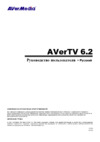 Aver Media TV Volar AXИнструкция по эксплуатации
Aver Media TV Volar AXИнструкция по эксплуатации -
 Aver Media TV Box DVI 1080iИнструкция по эксплуатации
Aver Media TV Box DVI 1080iИнструкция по эксплуатации -
 Aver Media AVer HybridProExpressCARDИнструкция по эксплуатации
Aver Media AVer HybridProExpressCARDИнструкция по эксплуатации -
 Digma P-1100 AFИнструкция по эксплуатации
Digma P-1100 AFИнструкция по эксплуатации -
 BBK TX100Инструкция по эксплуатации
BBK TX100Инструкция по эксплуатации -
 Kworld UB490-AИнструкция по эксплуатации
Kworld UB490-AИнструкция по эксплуатации -
 Kworld UB424-DИнструкция по эксплуатации
Kworld UB424-DИнструкция по эксплуатации -
 Gigabyte GT-U6000Инструкция по эксплуатации
Gigabyte GT-U6000Инструкция по эксплуатации -
 Gigabyte GT-U7000-RHИнструкция по эксплуатации
Gigabyte GT-U7000-RHИнструкция по эксплуатации -
 Gigabyte GT-U7200Инструкция по эксплуатации
Gigabyte GT-U7200Инструкция по эксплуатации -
 Gigabyte GT-U8000 VER2.0Инструкция по эксплуатации
Gigabyte GT-U8000 VER2.0Инструкция по эксплуатации
Изучите настройки записи, воспроизведение программ и создание снимков. Узнайте о телетексте и планировщике для удобного использования.
![Aver Media TV Hybrid+FM Vola — полное руководство по настройкам и функциям записи [3/77]](/img/pdf.png)